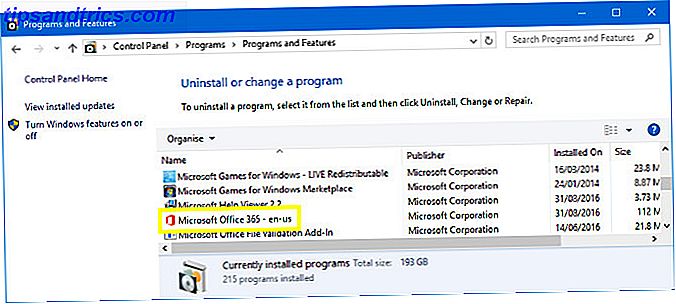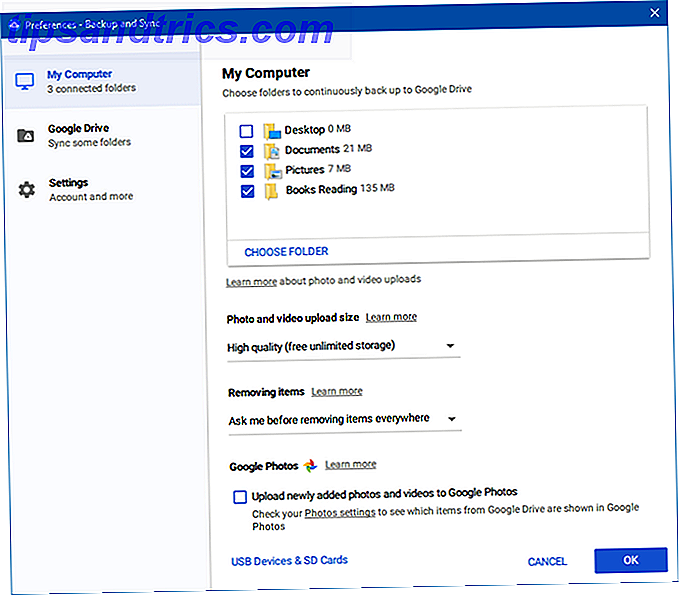Soms, wanneer u uw Windows-pc wilt aanpassen, moet u down gaan en vuile software van derden installeren of ingewikkelde register tweaks maken 5 Windows 10 Registry Tweaks om functies te verbeteren en ontgrendelen 5 Windows 10 register-aanpassingen om functies te verbeteren en ontgrendelen editor is de enige manier om een aantal van de verborgen functies van Windows 10 in te schakelen. Hier laten we u eenvoudige aanpassingen zien, zoals het inschakelen van het donkere thema of verbergen van mappen. Lees verder .
Dit is niet een van die tijden.
Vandaag gaan we kijken naar een eenvoudige instelling die je op je pc kunt inschakelen die de opstarttijd van Windows 10 zal versnellen Windows opstartonderdelen verwijderen om je trage computer gratis te repareren Windows opstartonderdelen verwijderen om je trage computer te repareren voor gratis programma's starten tijdens het opstarten kan zowel de opstartsnelheid van Windows als de algehele prestaties van uw computer beïnvloeden. Los uw trage computer op door toepassingen te verwijderen uit automatisch opstarten. We laten je zien hoe je ze allemaal kunt vangen. Lees verder . Zelfs als je al een SSD hebt en je pc snel opstaat, waarom zou je hem dan niet iets versnellen?

De instelling die we zullen inschakelen, wordt Snel opstarten genoemd en het is vrij eenvoudig om in te schakelen. Klik op de knop Start en typ 'Energiebeheer'. Klik op de optie met de naam Kies wat de aan / uit-knoppen doen . Onderaan het scherm zorgt u ervoor dat het selectievakje Snel opstarten inschakelen is aangevinkt . Klik op Wijzigingen opslaan, en dat is alles!
Heeft het draaien van deze optie de begintijd van uw computer versneld? Laat het ons weten in de reacties!
Beeldcredits: Photographee.eu via ShutterStock